文字转语音朗读你的笔记
受具体情况所限,我们有可能无法目不转睛地浏览屏幕上的内容,比如路上通勤耳机里想放点什么,做家务时需要点背景音,此时放一些自己写过的笔记,既是消遣也是复习。另一方面,『听』也是一种重新审视自己写作的方法,身份转换,从作者变成读者,更容易发现自己写作过程中的一些问题,然后进行修改润色,从而提高自己的写作水平。
由此,文字转语音这个需求就随之而生,那有什么办法能朗读 obsidian 中的笔记呢?如果你有类似的需求,不妨跟随本文一起来看一看。
obsidian 插件
众所周知,Obsidian 的强大,除了它自身以外,一定得归功于它浩瀚的插件,所以首先肯定是考虑有没有插件啦。
在插件市场中搜索『text to speech』可以看到有 4 个插件,不过这些我都没用过,也不是本文的重点。
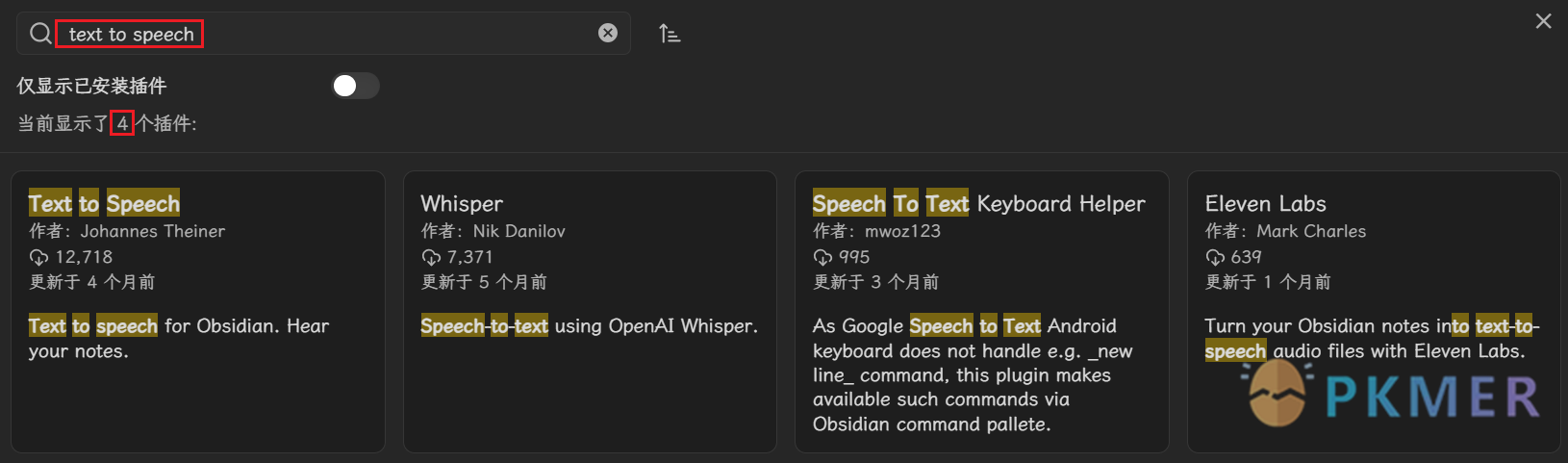
提到朗读文字,就不得不提微软 edge 的大声朗读,自发布以来就广受好评,可以称得上是语音效果最自然逼真的朗读神器了,本文就主要考虑如何使用此来朗读笔记。
PC 端
我仅使用 windows10 设备。
借助浏览器插件『markdown viewer』
在 edge 浏览器中安装 markdown viewer,安装过程不再详述,管理扩展里勾选『允许访问文件 url』,扩展选项里也要打开『File Access』的两个选项,之后将 md 文件从资源管理器里拖到 edge 里即可在 edge 中查看 md 文件了。然后点击大声朗读的图标或者使用快捷键 ctrl+shift+u 即可使用 edge 的大声朗读。
插件还有一些其他设置,可以自行研究使用,我简单说明几个自己的配置:
插件的三个选项,第一个选 css 主题;第二个选编译风格,把 break 打开,这样就非严格换行,如果要脚注,compiler 里选择 remark;第三个 content 可以把 toc 打开也就是侧边目录。
下面是使用过程中可能会遇到的问题:
- markdown viewer 浏览器插件装了之后,把 md 文件拖进去不能预览只弹出下载框?
要改注册表,虽然是很简单的修改,但是我还是建议小白在修改之前先把注册表备份一下。
如下图,Content Type: 从 application/md 改成 text/markdown
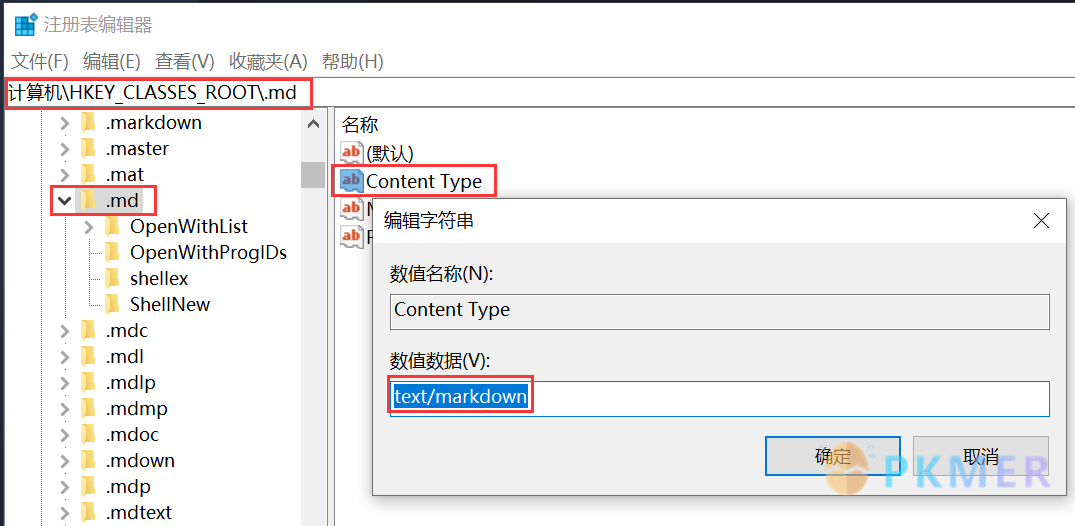
我修改到这里就可以成功使用了,如果你的 md 打开是乱码,可以尝试将 Content Type 的字符串值设置为 text/markdown;charset=utf-8
另外有时候改了也没有用,需要把这个键先给删掉,然后再新建这个键写入键值
如果想知道原理的话,可以参考 这个回答
- 不想用拖动到 edge 的方式打开文件,能否在右键菜单的打开方式里选?
需要自己找一下 edge 的安装路径。
现在系统自动更新安装的路径:C:\Program Files (x86)\Microsoft\Edge\Application\msedge.exe
以前的路径 :C:\Windows\SystemApps\ 下,可以看到 Microsoft.MicrosoftEdge_8wekyb3d8bbwe 文件夹
移动端
我仅使用安卓设备。
当然也要先安装 edge 浏览器,但是 edge 浏览器在移动端是打不开 md 文件的,也不能安装插件,因此只能将 md 文件转成 html 文件在 edge 浏览器中打开,再使用大声朗读。
上述过程略微繁琐,移动端还有一些其他的更好的方法,我将会在下一篇移动端配合 obsidian 使用的软件里进行说明,查看 提升安卓手机使用obsidian笔记体验的几个软件
讨论
若阁下有独到的见解或新颖的想法,诚邀您在文章下方留言,与大家共同探讨。
反馈交流
其他渠道
版权声明
版权声明:所有 PKMer 文章如果需要转载,请附上原文出处链接。


